نحوه تغییر کشور در گوگل پلی استور – راهنمای تصویری
کشور یا منطقهای که در آن زندگی میکنیم، تاثیر چشمگیری رو محتوایی دارد که در دنیای اینترنت مقابل چشمان ما قرار میگیرد. از جمله این محتوا میتوان به اپلیکیشنها، بازیها، فیلمها و سریالهایی نیز اشاره کرد که درون گوگل پلی استور عرضه میشوند. اگر به دلیل کشور یا منطقه زندگی پیشفرض در حساب کاربری گوگل با محدودیتهایی مواجه شده و نمیتوانید از تمام امکانات فروشگاه گوگل استفاده کنید، در این مقاله نحوه تغییر کشور در گوگل پلی را خواهید آموخت.

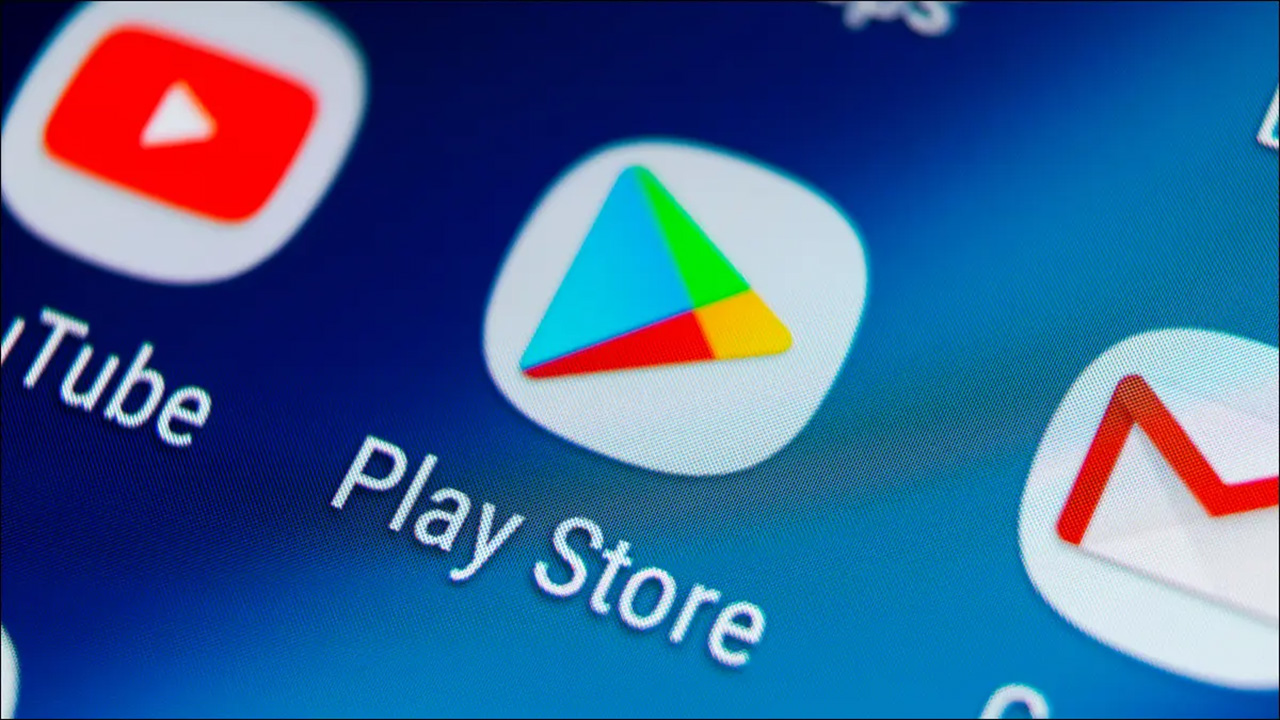
پیش از اینکه به سراغ گامهای ضروری برویم باید چند نکته مهم را به خاطر بسپارید. پیش از هر چیز وقتی راجع به تغییر کشور در گوگل پلی استور صحبت میکنیم، در واقع به دو رویکرد متفاوت اشاره داریم. در یک حالت، دسترسی کاربران ایرانی به بسیاری از اپلیکیشنها محدود میشود و تنظیمات منطقهای اجازه نمیدهند قادر به دانلود موارد دلخواه خود باشید. در این صورت باید گامهایی ساده را پیموده و با پاک کردن برخی دادههای جمعآوری شده از سوی گوگل پلی استور، مشکل را برطرف کنید.
در حالت دوم، ممکن است بخواهید منطقه و واحد پولی فروشگاه خود را تغییر دهید، مثلا زمانی که به کشوری دیگر مهاجرت کردهاید. شرکت آمریکایی گوگل اجازه میدهد تنها یکبار در هر سال به تغییر کشور در گوگل پلی استور مشغول شوید و بنابراین باید به بهترین شکل از این فرصت استفاده کنید. علاوه بر این، پولی که هنگام حضور در کشور یا منطقه قبلی در حساب کاربری خود داشتهاید نیز از دست میرود و نیاز به یک روش پرداختی مورد پذیرش در کشور مقصد هم دارید.
- مطالب پیشنهادی برای مطالعه:
تغییر کشور در گوگل پلی استور برای حل مشکل دانلود اپلیکیشنها
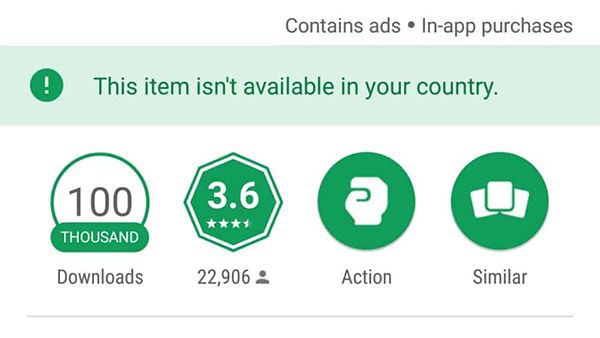
در صورتی که هنگام باز کردن صفحه مربوط به هر اپلیکیشن با خطای «This Item is Not Available in Your Country» مواجه میشوید که در واقع به سیاستهای گوگل پلی ارتباط دارد، لازم است چند گام سادهی زیر را دنبال کنید تا مشکل برطرف شود.
۱. در نوار ابزار گوشی موبایل خود به تنظیمات (Settings) و سپس بخشی که بسته به مدل موبایل، Apps یا Manage Apps نام دارد بروید.
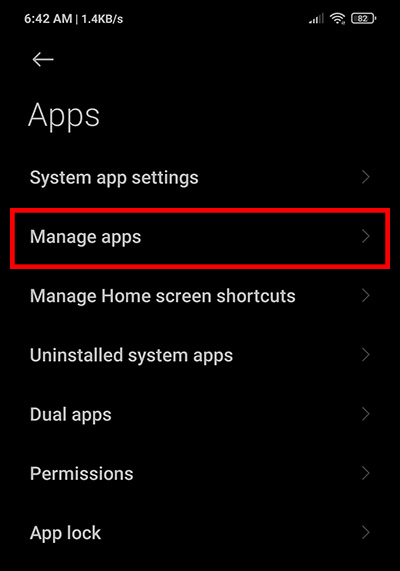
۲. در لیست اپلیکیشنهای خود به دنبال Google Play Store گشته و روی آن بزنید.
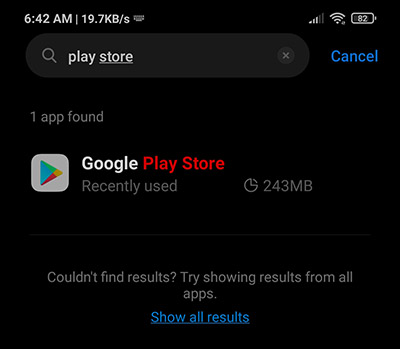
۳. در صفحه تازهای که باز میشود، ابتدا روی گزینه Force Stop بزنید و سپس به سراغ Clear Data بروید.
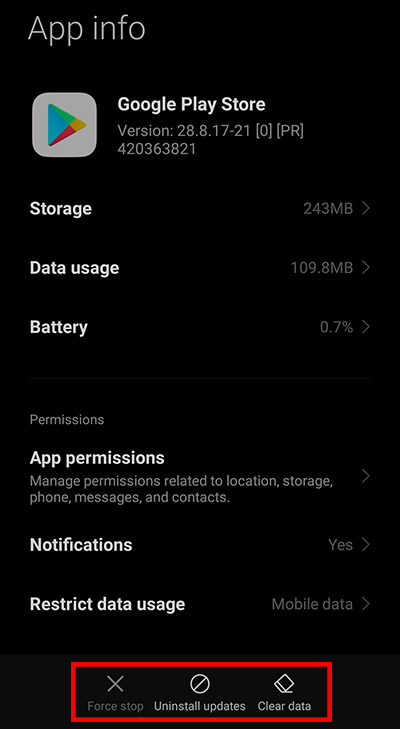
ممکن است روی برخی موبایلها با دو گزینهی Clear All Data و Clear Cache روبهرو شوید و در این صورت، Clear All Data را بزنید.
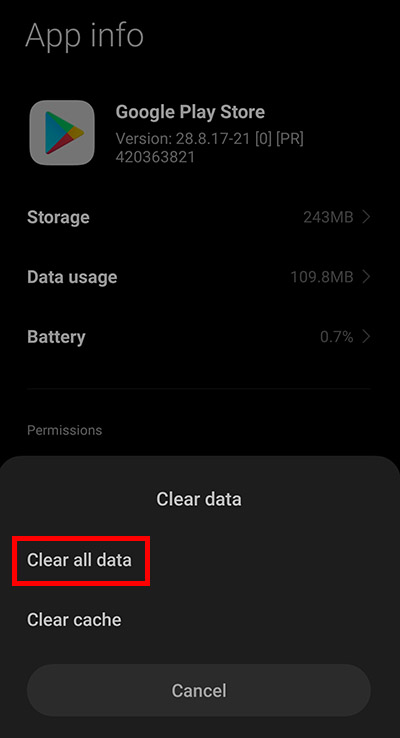
۴. با گام بالا، اطلاعاتی که از سوی اپلیکیشن گوگل پلی استور جمعآوری شدهاند حذف میگردند و تنظیمات به حالت پیشفرض باز میگردند.
۵. حالا نیاز به یک ابزار تغییر آیپی قدرتمند دارید که آیپی موبایل شما را به کشوری مانند آمریکا، بریتانیا، آلمان یا هر کشور دیگری تغییر دهد.
۶. بعد از تغییر آیپی، بار دیگر گوگل پلی استور را باز کنید و خواهید دید اپلیکشنی که پیشتر در دسترس نبود حالا قابل دانلود است.
- مطالب پیشنهادی بیشتر برای مطالعه:
تغییر کشور و واحد پولی در فروشگاه گوگل پلی
۱. گوگل پلی استور را روی موبایل اندرویدی خود باز کرده و سپس روی آیکن پروفایل خود در کنار نوار جستجو بزنید. در منویی که باز میشود، گزینه تنظیمات (Settings) را انتخاب کنید.
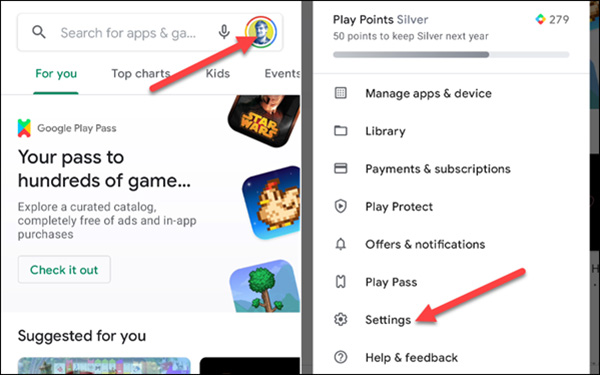
۲. سپس به بخش General رفته و گزینهای که «Account and Device Preferenced» نام دارد را بزنید.
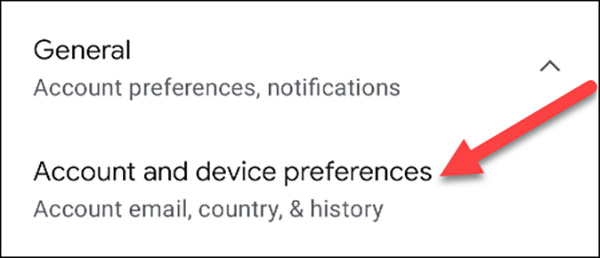
۳. به پایین صفحه بروید تا به بخش «Country and Profiles» برسید. در اینجا شاهد کشور کنونی خود خواهید بود و گزینهای به نام «Switch to the [Country] Play Store» را مشاهده خواهید کرد. به جای عبارت Country نیز نام کشوری که اکنون در آن حضور دارید به چشم میخورد. روی همین گزینه بزنید.
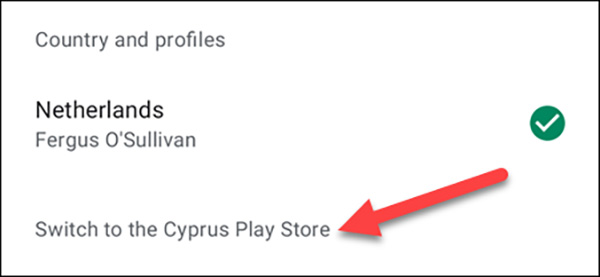
۴. کادری تازه باز میشود و از شما میپرسد آیا از تغییر کشور خود اطمینان دارید یا خیر. برای ادامه فرایند، گزینه Continue را بزنید. سپس در پروسه افزودن روش پرداختی مورد پذیرش در آن کشور قرار میگیرید.
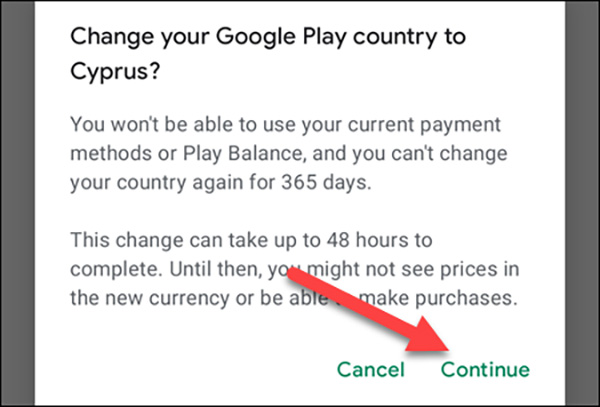
اگر گزینه افزودن کشوری تازه به حساب کاربری خود را مشاهده نمیکنید، چند دلیل میتواند باعث بروز این مشکل شده باشد. اگر در همان لحظه در کشور مقصد حضور نداشته باشید (بسته به آیپی آدرسی که گوگل پلی دریافت میکند)، عضو سرویس اشتراکی و خانوادگی Google Play Family Library باشید یا پیشتر طی سال جاری کشور خود را تغییر داده باشید، با محدودیت روبهرو میشوید. اگر مشکل اصلی آیپی آدرس باشد نیازمند استفاده از ابزارهای تغییر آیپی معتبر خواهید بود تا گوگل پلی را فریب داده و اینطور جلوه دهید که ساکن آن کشور هستید.
به همین سادگی کار به پایان میرسد. گوگل ظرف نهایت ۴۸ ساعت راجع به درخواست تغییر کشور در گوگل پلی استور تصمیمگیری و آن را اجرایی میکند. کشور سابق شما نیز کماکان در حساب کاربری باقی میماند، اما بار دیگر باید تاکید کرد که در هر سال تنها یکبار میتوانید آن را تغییر دهید.





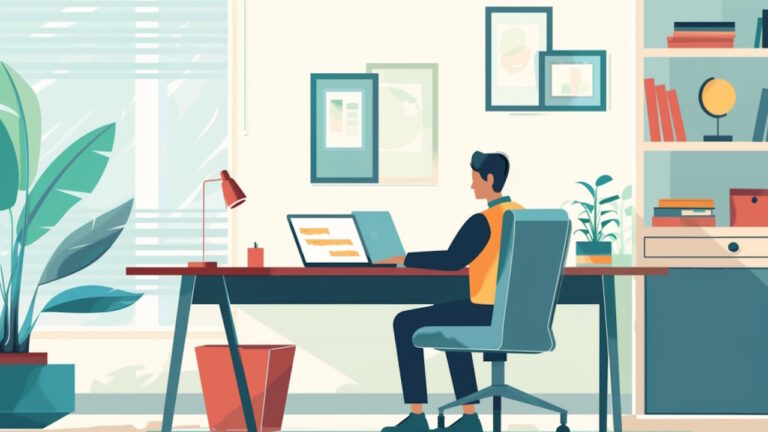




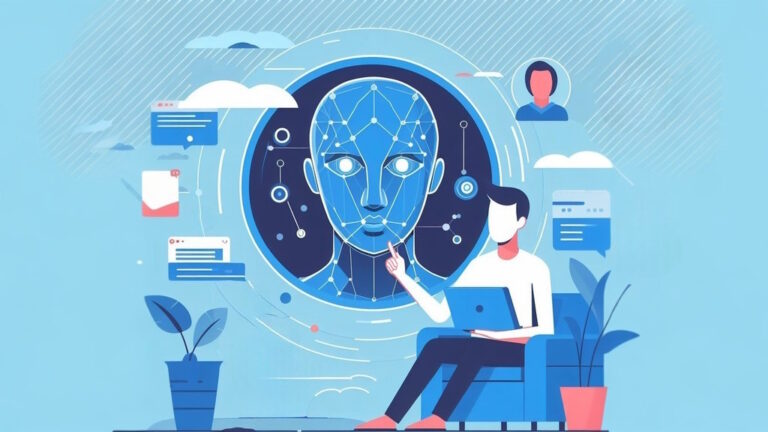
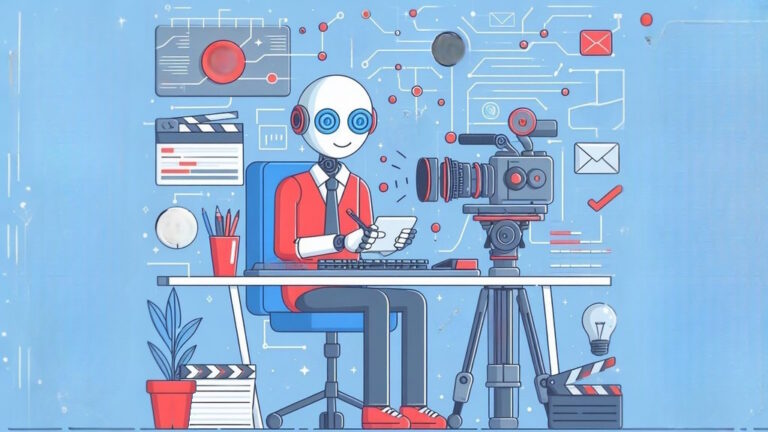

کاملا مفید بود. مشکل قدیمی من رو حل کرد.
سلام اگه آی پی مو تغییر بدم حساب گوگل پلی هم میره؟
منبع سایت رسمی شرکت مخابرات ایران تبریک میگم دوست دارم خیلی سریع آسان موشگلات سیستم عامل اندروید و دیگر را حل فصل کند